首先启用自动时间同步功能,确保系统与网络时间服务器保持一致;若无效,可更换默认NTP服务器并重启时间服务;最后检查CMOS电池电压,低于2.8V时需更换以避免开机时间重置。
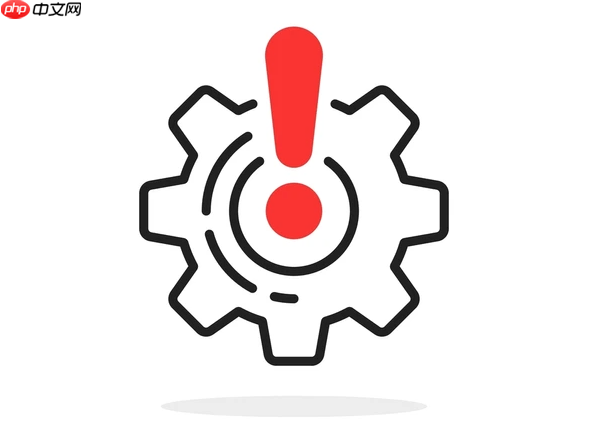
如果您发现电脑系统时间频繁出现偏差,即使手动调整后不久又恢复到错误的时间,这可能是由于系统设置或硬件问题导致的。以下是解决此问题的几种方法:
操作系统提供与网络时间服务器自动同步的功能,可确保系统时间始终保持准确。该功能通过定期校准与标准时间源保持一致。
1、右键点击任务栏右下角的时间显示区域,选择“调整日期/时间”选项。
2、在打开的设置窗口中,将“自动设置时间”开关切换为开启状态。
3、观察下方显示的时间同步状态,若提示“最近一次成功同步于...”,则说明已正常连接。
4、如未成功,可点击“立即同步”按钮尝试手动触发同步过程。
当前使用的时间服务器可能响应不稳定或存在延迟,导致同步失败或获取错误时间。更换为更可靠的服务器可以提升同步成功率。
1、按下 Win + R 键,输入“regedit”并回车,打开注册表编辑器。
2、导航至路径:HKEY_LOCAL_MACHINE\SYSTEM\CurrentControlSet\services\W32Time\Parameters。
3、双击右侧的“NtpServer”项,将其值修改为可靠的NTP服务器地址,例如:time.windows.com,0x9 或 pool.ntp.org,0x9。
4、修改完成后关闭注册表编辑器,在命令提示符(管理员权限)中依次执行以下命令:
5、net stop w32time
6、net start w32time
7、w32tm /resync
主板上的CMOS电池负责在关机时维持BIOS设置和系统时间。若电池电量不足,会导致每次开机时间重置为默认值。
1、重启电脑并进入BIOS界面(通常在启动时按Del、F2或F10键)。
2、查看当前显示的时间是否正确。如果每次进入都发现时间被重置,则可能存在电池问题。
3、关机并断开电源,打开机箱侧板,找到主板上圆形的银色电池。
4、使用万用表检测电池电压,正常应为3V左右。若低于2.8V建议更换。
5、更换新的CR2032电池后重新启动计算机,进入BIOS设置正确的时间和日期。
以上就是电脑时间总是不对,改了又变回去?三种解决方法的详细内容,更多请关注php中文网其它相关文章!

每个人都需要一台速度更快、更稳定的 PC。随着时间的推移,垃圾文件、旧注册表数据和不必要的后台进程会占用资源并降低性能。幸运的是,许多工具可以让 Windows 保持平稳运行。




Copyright 2014-2025 https://www.php.cn/ All Rights Reserved | php.cn | 湘ICP备2023035733号